¿Cómo mantener la música de Spotify después de eliminar Spotify Premium?
Eliminar su cuenta de Spotify es un proceso que no puede hacer sin pensarlo bien. Hay tantas consecuencias y cosas a considerar si va a eliminar tanto su cuenta como su aplicación. Para darle un ejemplo, una vez que se elimine su cuenta, ya no podrá usar ni acceder a su antiguo nombre de usuario y listas de reproducción.
Si este fuera el caso, lo mejor que puede hacer es asegurarse de aprender cómo mantener Spotify Music después de eliminar Spotify. Esta publicación compartirá con usted la guía detallada sobre cómo hacerlo. Solo sigue leyendo hasta el final.
Guía de contenido Parte 1. ¿Qué sucederá si se elimina la cuenta de Spotify?Parte 2. ¿Cómo eliminar tu cuenta de Spotify?Parte 3. ¿Cómo mantener la colección de Spotify después de eliminar la cuenta y la aplicación?Parte 4. Conclusión
Parte 1. ¿Qué sucederá si se elimina la cuenta de Spotify?
Antes de tomar la decisión final de eliminar Spotify, primero debe saber sobre las cosas que se deben considerar antes y después de hacerlo. También se recomienda aprender cómo puede mantener Spotify Music después de eliminar Spotify para que no se pierda ninguna pista a su alcance.
- Perder seguidores y colección: una vez que haya eliminado su cuenta de Spotify, no podrá retener a todos sus seguidores. Peor aún, si no sabe cómo mantener Spotify Music después de eliminar Spotify, incluso todas sus listas de reproducción, álbumes, artistas y pistas individuales seleccionados también desaparecerán. Si la mayoría de sus seguidores son demasiado importantes para que los pierda, entonces puede pensar en eliminar su cuenta una vez más.
- El antiguo nombre de usuario o la dirección de correo electrónico ya no se usarán: no poder usar su antiguo nombre de usuario una vez más puede ser una ventaja o una desventaja para algunos. A algunos usuarios les gustaría usar una nueva cada nueva transacción para evitar recordar la misma contraseña una y otra vez. Esto es una ventaja para aquellos que no son buenos guardando recuerdos, pero una desventaja para algunos que ya están acostumbrados a la misma dirección de correo electrónico a lo largo del tiempo.
- El descuento para estudiantes no sería accesible: si alguien que depende de Descuentos para estudiantes de Spotify de repente se eliminó su cuenta de Spotify, no podrá volver a usar la misma promoción después de hacerlo. Por lo general, dura un año antes de que pueda volver a utilizar la oferta de descuento.
Estos son solo algunos de los factores más importantes que debe conocer. Pero dado que ahora hay una forma alternativa de mantener las canciones de Spotify después de eliminar Spotify, cosas como estas seguramente no aumentarán sus preocupaciones.
Parte 2. ¿Cómo eliminar tu cuenta de Spotify?
Como se mencionó anteriormente, aún puede conservar Spotify Music después de eliminar Spotify utilizando el mejor método alternativo. Este método se presentará y abordará en detalle a continuación, pero antes de eso, háganos saber primero el procedimiento para eliminar la cuenta de Spotify de alguien.
Los pasos a seguir al eliminar una cuenta pueden diferir según el tipo de plan o cuenta que tenga. Si va a eliminar una cuenta gratuita, el procedimiento puede ser más sencillo en comparación con la cuenta Premium. Esto se debe a que cada plan Premium debe cancelarse primero antes de proceder a la eliminación. Otra cosa a tener en cuenta es que no puedes hacer el proceso tanto en aplicaciones de escritorio como móviles. Tienes que usar el navegador web para hacerlo.
¿Cómo eliminar la cuenta gratuita de Spotify?
- En su navegador, diríjase al sitio web de Spotify, inicie sesión en su cuenta y navegue hasta la página de Soporte.
- Haga clic en Configuración de la cuenta en la sección Ayuda de la cuenta en el lado izquierdo.
- En la página siguiente, haga clic en Cerrar su cuenta en la parte inferior de la lista. Luego toque Cerrar su cuenta.
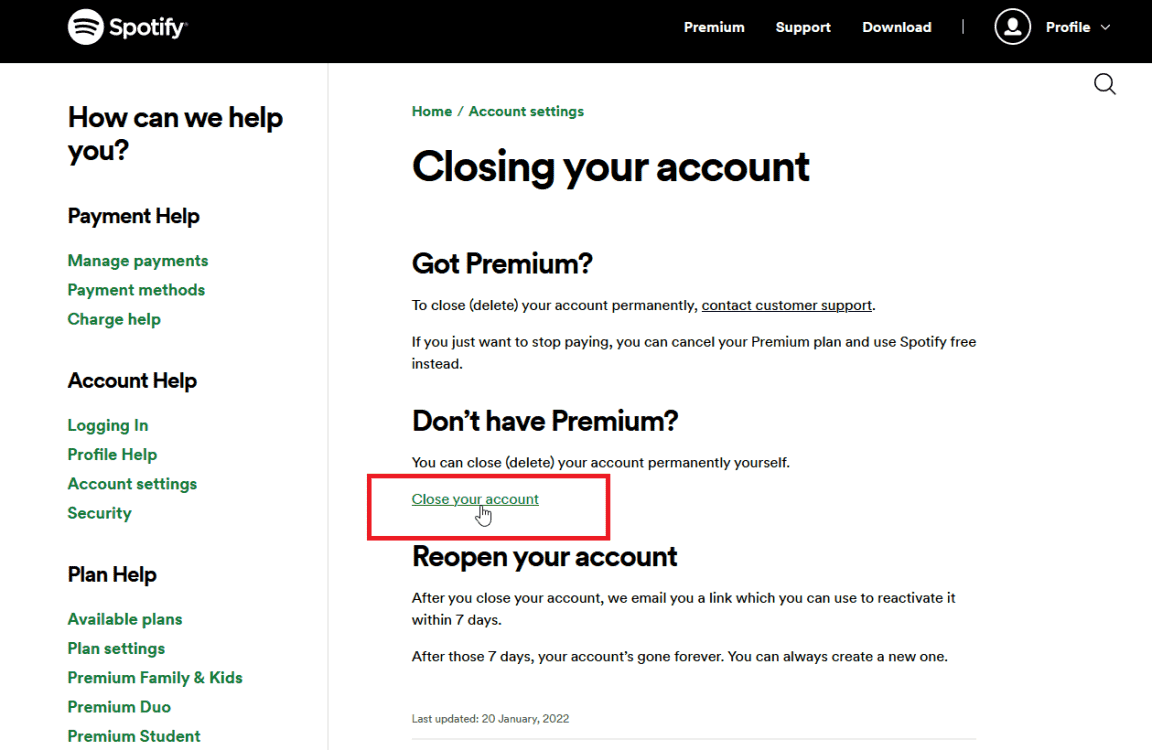
- Para evitar perder usuarios, Spotify le preguntará si está seguro de que necesita cerrar su cuenta. Pero como ya está decidido, proceda haciendo clic en Cerrar cuenta para confirmar.
- Consulta los detalles de tu cuenta. Si el nombre de usuario y el correo electrónico indicados corresponden a la cuenta correcta, haga clic en Continuar para continuar.
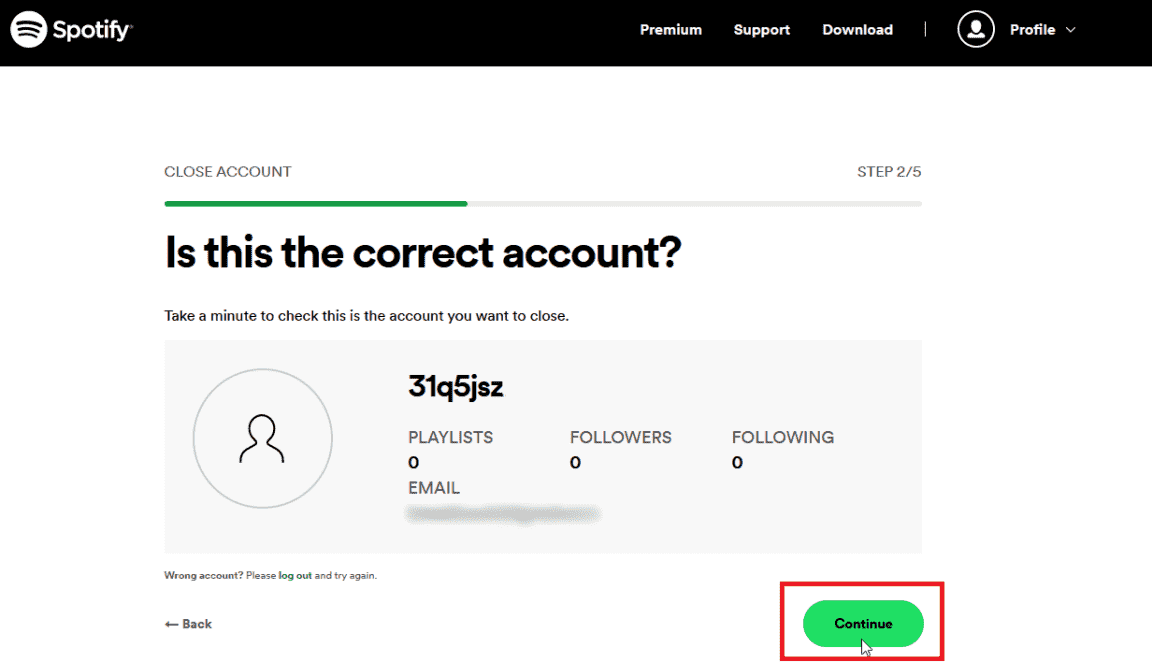
- Unos minutos después, verifique su dirección de correo electrónico utilizada y luego vea el enlace destinado a cerrar su cuenta de Spotify. Debe hacer clic en Cerrar mi cuenta para confirmar el cierre de su cuenta gratuita de Spotify.
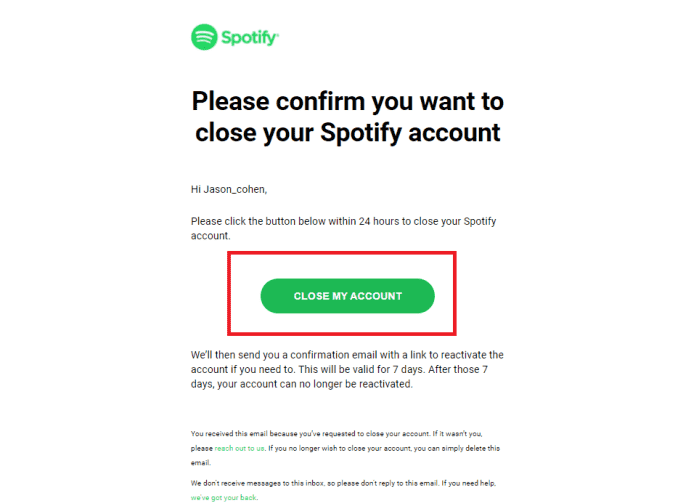
¿Cómo eliminar la cuenta premium de Spotify?
Eliminando el Spotify premium cuenta es exactamente lo mismo con el procedimiento anterior. Sin embargo, para continuar con eso, primero deberá cancelar su cuenta Premium. Una vez que haya terminado con eso, ahora puede seguir los pasos anteriores con facilidad.
Mira los pasos a continuación.
- Inicie su navegador y luego proporcione el nombre de usuario y la contraseña de su cuenta para iniciar sesión.
- Una vez hecho esto, haga clic en el nombre de su perfil en la parte superior derecha y luego elija la opción Cuenta en el submenú que se muestra a continuación.
- En la ventana Cuenta, navegue hasta la sección Planes disponibles.
- Desplácese hacia abajo en la página hasta la sección Spotify Free. Haga clic en Cancelar prima
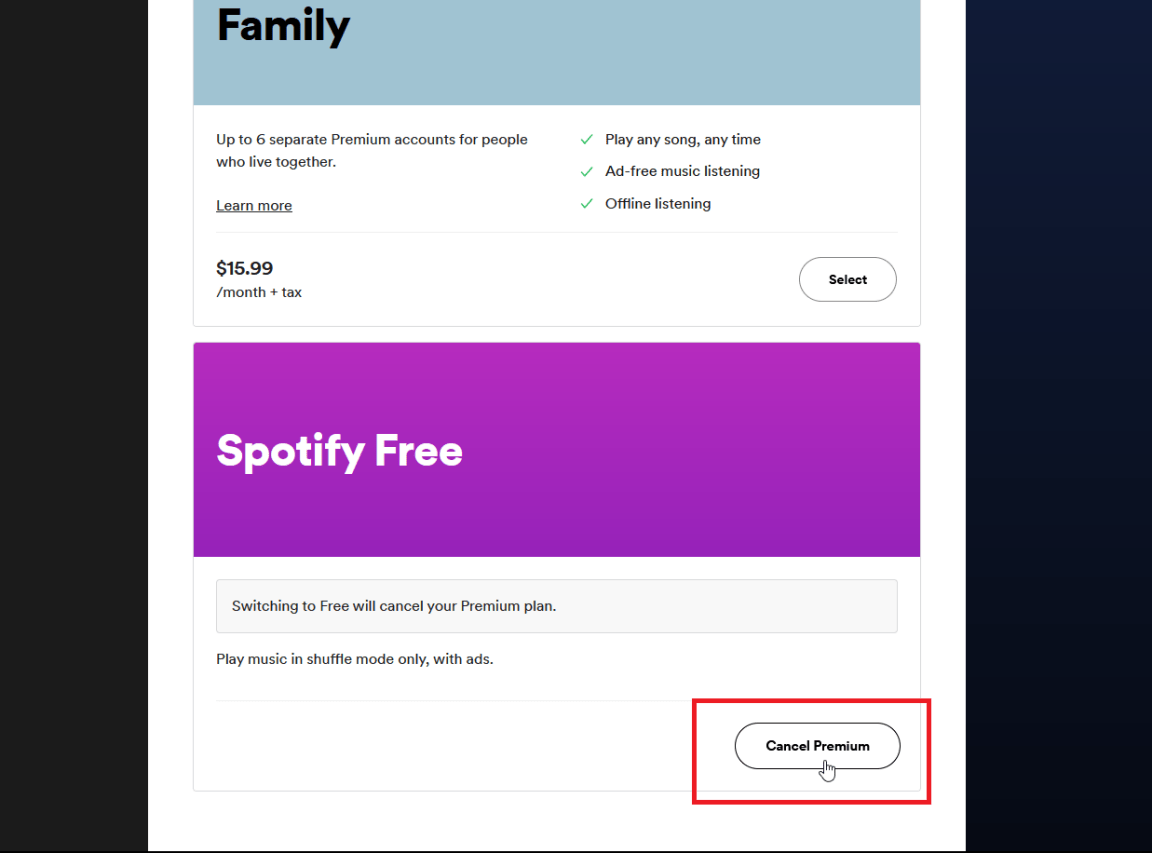
- Al cancelar su membresía, esencialmente está degradando a una cuenta gratuita. Spotify le advierte qué beneficios perderá y cuándo los perderá. Haga clic en Continuar para cancelar.
- Esto lo redirigirá a una página final titulada Cancelar Premium. Para finalizar su decisión y darse de baja de su suscripción actual, seleccione Sí, cancelar.
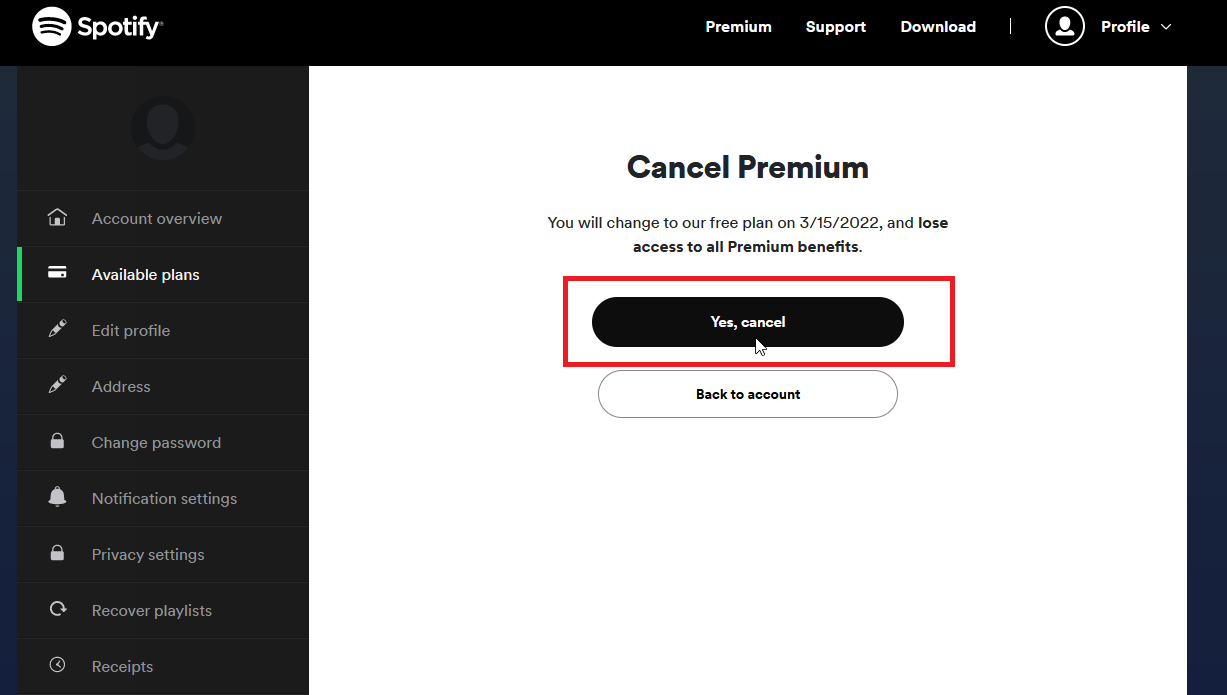
Una vez que haya realizado los pasos, su cuenta se convertirá en una cuenta gratuita. Como ya es gratis, puede seguir la guía detallada anterior para continuar con la eliminación de su cuenta. Por otro lado, si desea mantener Spotify Music después de eliminar Spotify, continúe leyendo, ya que la siguiente parte compartirá la mejor alternativa para poder reproducir sus favoritos incluso sin la aplicación y la cuenta.
Parte 3. ¿Cómo mantener la colección de Spotify después de eliminar la cuenta y la aplicación?
Ahora que ya no tiene su cuenta, ¿podrá conservar Spotify Music después de eliminar Spotify? Esto es muy simple siempre y cuando tengas la herramienta adecuada para hacerlo posible. Entonces, el primer paso a seguir sería aprender sobre la herramienta a utilizar.
Para este proceso, sugiero usar AMúsicaSoft Spotify Music ConverterAntes de cancelar su cuenta de Spotify y de desinstalar la aplicación, primero debe utilizar AMusicSoft para convertir y descargar los archivos de música en formatos accesibles. Este software será una forma indirecta de convertir listas de reproducción de Spotify a MP3, ahora procederá con la conversión de archivos de música a múltiples formatos como WAV, AAC, FLAC, AC3 y M4A. De esta manera, puede tenerlos retenidos en su dispositivo local y escuchar canciones de Spotify sin conexión.
Por supuesto, las pistas y listas de reproducción de Spotify deben estar libres de DRM antes de hacer esto. Al eliminar el DRM, puede estar seguro de que cualquier dispositivo o reproductor de música puede utilizarse para reproducir la música. Es decir, después de eso, ya puede transferir su copia de un dispositivo a otro. Afortunadamente, esta es una de las habilidades de AMusicSoft. Spotify Music Converter.
Aparte de eso, esta herramienta puede ayudarlo a descargar los archivos convertidos y puede ayudarlo a mantenerlos como suyos de forma permanente. Tanto el proceso de descarga como el de conversión solo consumirán unos minutos de su tiempo. Esto se debe a la velocidad 5 veces más rápida del propio convertidor. El procedimiento a seguir es muy sencillo y la comodidad está garantizada. Para agregar, todos los archivos resultantes son de la mejor calidad de audio.
Veamos a continuación la guía completa sobre cómo utilizar AMusicSoft para conservar la música de Spotify para siempre.
- Abra cualquier navegador disponible en su dispositivo y luego navegue a la página de AMusicSoft para obtener la Spotify Music Converter. Simplemente vaya a la sección Productos y luego elija Spotify Music Converter. Después de eso, seleccione el botón Descargar.
Descargar gratis Descargar gratis
- Una vez que finalice la descarga, instale la aplicación y luego ejecútela una vez que haya terminado. Síguelo con la adición de pistas para convertir copiando y pegando el enlace de las canciones. También puede arrastrar y soltar los archivos de seguimiento si lo desea.

- Seleccione un formato entre MP3, FLAC, WAV, AAC, AC3 y M4A. Estos son los formatos compatibles con AMusicSoft.

- Después de hacerlo, presione el botón Convertir y deje que comience el proceso.

- El proceso de conversión no durará tanto, por lo que, después de unos minutos, ahora puede descargar los resultados que se pueden ver en el menú Convertido de arriba.
Parte 4. Conclusión
Para mantener Spotify Music después de eliminar Spotify, solo hay una forma de hacerlo, y es usar AMúsicaSoft Spotify Music Converter. Esta herramienta es el medio más perfecto para seguir escuchando tus favoritos, incluso si ya no tienes la aplicación o la cuenta. Para el proceso de eliminación de su cuenta de Spotify, simplemente siga la guía completa proporcionada en las secciones anteriores.
La gente también Leer
- Cómo obtener la radio del artista en Spotify: Consíguelo aquí
- Reproducir Spotify en el iPod classic: ¿Puede suceder esto?
- Joox VS Spotify: ¿Cuál es el mejor?
- Cómo descargar y disfrutar de la banda sonora de Baby Driver Spotify
- Cómo desactivar la reproducción aleatoria en Spotify iPhone y Android
- Qué aplicaciones de música funcionan en modo avión (Top 10)
- Cómo mantener la música de Spotify para siempre sin Spotify Premium
- Cómo mantener la música de Spotify funcionando cuando la PC se va a dormir
Robert Fabry es un apasionado del blog y un entusiasta de la tecnología que tal vez pueda contagiarte algunos consejos. También siente pasión por la música y ha escrito para AMusicSoft sobre estos temas.